Cómo instalar y configurar 'Servidor DNS de Cache solo' con 'Unbound' en Rhel/Centos 7

- 1219
- 22
- Sra. María Teresa Rentería
Servidores de nombres de almacenamiento en caché que usa 'Desatado'(es un software de servidor DNS Validing, recursivo y almacenado en caché), de vuelta en Rhel/Centos 6.x (donde x es el número de versión), usamos unir software para configurar servidores DNS.
Aquí en este artículo, vamos a usar 'desatado'software de almacenamiento en caché para instalar y configurar un servidor DNS en Rhel/Centos 7 sistemas.
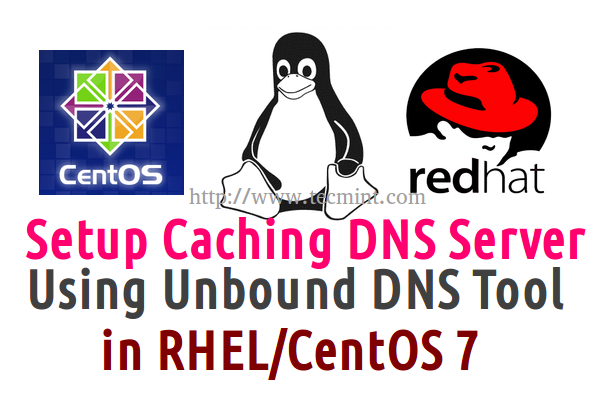 Configurar el servidor DNS Cahing en Rhel/Centos 7
Configurar el servidor DNS Cahing en Rhel/Centos 7 Los servidores DNS Cache se utilizan para resolver cualquier consulta DNS que reciban. Si el servidor almacena en caché la consulta y en el futuro las mismas consultas solicitadas por cualquier cliente, la solicitud se entregará desde DNS 'desatado'Cache, esto se puede hacer en milisegundos que la primera vez que se resolvió.
El almacenamiento en caché solo actuará como agente para resolver la consulta del cliente de cualquiera de los reenviados. Uso de Caching Server, reducirá el tiempo de carga de las páginas web manteniendo la base de datos de caché en un servidor no unido.
Configuración de mi servidor y cliente
Para fines de demostración, utilizaré dos sistemas. El primer sistema actuará como un Maestro (Primario) DNS el servidor y el segundo sistema actuarán como un local Cliente DNS.
Servidor DNS maestro
Sistema operativo: Centos Linux Release 7.0.1406 (núcleo) Dirección IP: 192.168.0.50 nombre de host: ns.tecmintlocal.comunicarse
Máquina de clientes
Sistema operativo: CentOS 6 Dirección IP: 192.168.0.100 nombre de host: cliente.tecmintlocal.comunicarse
Paso 1: Verifique el nombre de host del sistema e IP
1. Antes de configurar un servidor DNS de almacenamiento en caché, asegúrese de agregar el nombre de host correcto y configurado la dirección IP estática correcta para su sistema, si no establece la dirección IP estática del sistema.
2. Después, configurar el nombre de host correcto y la dirección IP estática, puede verificarlos con la ayuda de los siguientes comandos.
# hostnamectl # ip complem show | grep inet
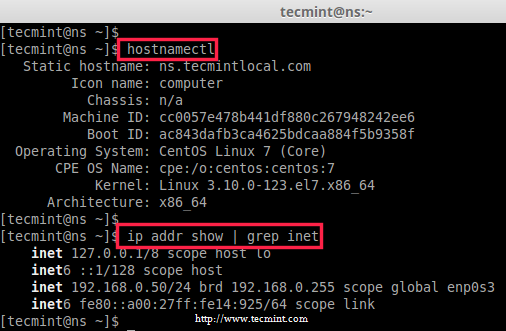 Verifique la dirección IP
Verifique la dirección IP Paso 2: Instalar y configurar Unbound
3. Antes de instalar el paquete 'Unbound', debemos actualizar nuestro sistema a la última versión, después de eso podemos instalar el paquete no unido.
# Yum Update -y # yum install Unbound -y
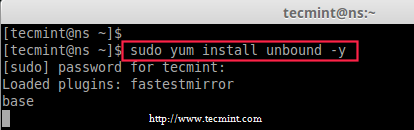 Instalar paquete DNS no unido
Instalar paquete DNS no unido 4. Después de que se haya instalado el paquete, haga una copia del archivo de configuración no unido antes de realizar cualquier cambio en el archivo original.
# CP/ETC/Unbound/Unbound.conf/etc/unbound/unbound.confusión.original
5. A continuación, use cualquiera de sus editores de texto favoritos para abrir y editar 'desatado.confusión' archivo de configuración.
# vim/etc/unbound/unbound.confusión
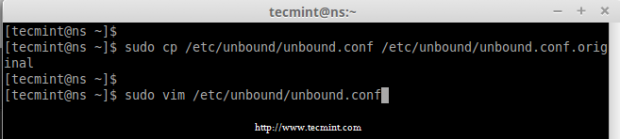 Copiar configuración DNS no unida
Copiar configuración DNS no unida Una vez que se abre el archivo para la edición, realice los siguientes cambios:
Interfaces
Buscar Interfaz y habilite la interfaz que vamos a usar o si nuestro servidor tiene múltiples interfaces, tenemos que habilitar el interfaz 0.0.0.0.
Aquí nuestra IP del servidor estaba 192.168.0.50, Entonces, voy a usar Unbound en esta interfaz.
Interfaz 192.168.0.50
Habilitar IPv4 y soportes de protocolo
Busque la siguiente cadena y hágala 'Sí'.
do-ip4: sí do-udp: sí do-tcp: sí
Habilitar el registro
Para habilitar el registro, agregue la variable como se muestra a continuación, registrará todas las actividades no unidas.
LogFile:/Var/Log/Unbound
Ocultar identidad y versión
Habilitar el siguiente parámetro para ocultar identificación.servidor y nombre de host.unir consultas.
Hide-Identity: Sí
Habilitar el siguiente parámetro para ocultar versión.servidor y versión.unir consultas.
Hide-Versión: Sí
Control de acceso
Luego busca control de acceso permitir. Esto es para permitir qué clientes pueden consultar este servidor no unido.
Aquí he usado 0.0.0.0, Eso significa que alguien envía una consulta a este servidor. Si necesitamos rechazar la consulta para algún rango de red, podemos definir qué red debe rechazar las consultas no unidas.
Control de acceso: 0.0.0.0/0 permitir
Nota: En lugar de permitir, podemos reemplazarlo con permitido_snoop Esto habilitará algunos parámetros adicionales como excavar y admite tanto recursivo como no recursivo.
Dominio inseguro
Luego busca inesperación del dominio. Si nuestro dominio funciona con DNS SEC Keys, Necesitamos definir nuestro servidor disponible para inesperación del dominio. Aquí nuestro dominio será tratado como inseguro.
Insecuación de dominio: "TecMintlocal.comunicarse
Zonas hacia adelante
Luego cambia el reenviadores Para nuestra consulta solicitada no cumplida por este servidor, se reenviará al dominio root (. ) y resuelva la consulta.
Zona de avance: Nombre: "."ADDDR: 8.8.8.8 ADDDR: 8.8.4.4
Finalmente, guarde y salga del archivo de configuración utilizando WQ!.
6. Después de hacer la configuración anterior, ahora verifique el desatado.confusión Archivo para cualquier error utilizando el siguiente comando.
# Unbound-CheckConf/etc/Unbound/Unbound.confusión
 Verifique la configuración DNS no unida
Verifique la configuración DNS no unida 7. Después de la verificación del archivo sin ningún error, puede reiniciar de manera segura el servicio 'no unido' y habilitarlo al inicio del sistema.
# SystemCTL Start Unbound.Servicio # sudo SystemCTL Habilitar Unbound.servicio
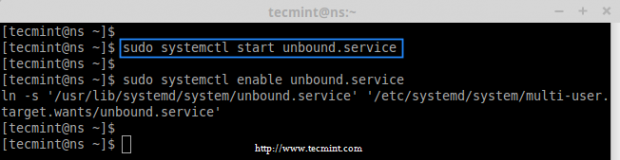 Iniciar servicio DNS Unbound DNS
Iniciar servicio DNS Unbound DNS Paso 3: Prueba el caché DNS localmente
8. Ahora es el momento de verificar nuestro caché DNS, haciendo un 'ejercicio' (consulta) uno 'India.comunicarse' dominio. Al principio el 'perforar'Resultados del comando para'India.comunicarse'El dominio tomará algunos milisegundos, y luego hará un segundo ejercicio y tendrá una nota sobre Tiempo de consulta se necesita para ambos ejercicios.
perforar India.com @192.168.0.50
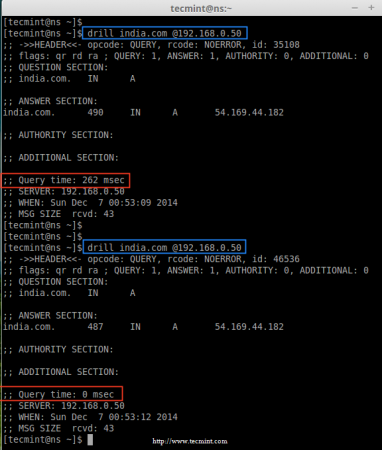 Verifique el caché DNS localmente
Verifique el caché DNS localmente ¿Viste en la salida anterior? La primera consulta tomada casi 262 ms para resolver y la segunda consulta toma 0 ms Para resolver el dominio (India.comunicarse).
Eso significa que la primera consulta se almacena en caché en nuestro caché DNS, por lo que cuando ejecutamos 'perforar' la segunda vez, la consulta servida desde nuestro caché DNS local, de esta manera podemos mejorar la velocidad de carga de los sitios web.
Paso 4: Flush iptables y agregue reglas de firewalld
9. No podemos usar ambos iptables y cortafuegos Al mismo tiempo en la misma máquina, si ambos entramos en conflicto entre sí, eliminar así las reglas de Ipables será una buena idea. Para eliminar o enjuagar los iptables, use el siguiente comando.
# iptables -f
10. Después de eliminar las reglas de iptables de forma permanente, ahora agregue el servicio DNS a cortafuegos Lista de forma permanente.
# firewall-cmd --add-service = dns # firewall-cmd --add-service = dns --permanent
11. Después de agregar reglas de servicio DNS, enumere las reglas y confirme.
# firewall-cmd --list-thol
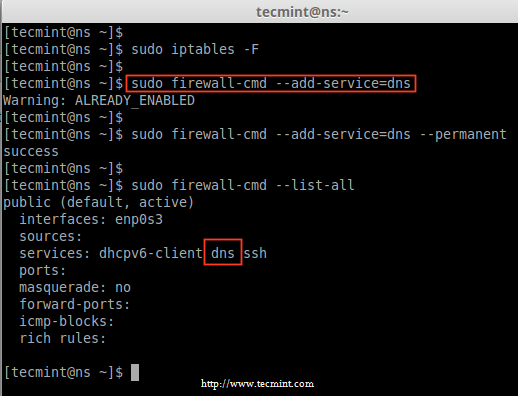 Agregar DNS al firewalld
Agregar DNS al firewalld Paso 5: Administrar y solucionar problemas
12. Para obtener el estado del servidor actual, use el siguiente comando.
# Estado de control unbound
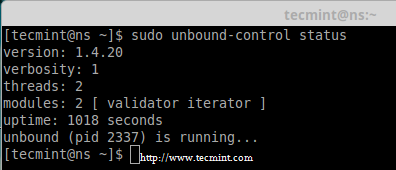 Verifique el estado de DNS no unido
Verifique el estado de DNS no unido Dumping DNS Cache
13. Si está en el caso, desea tomar un volcado de una información de caché DNS en un archivo de texto, puede redirigirlo a algún archivo utilizando el siguiente comando para uso futuro.
# Unbound-Control dump_cache> /tmp /dns_cache.TXT
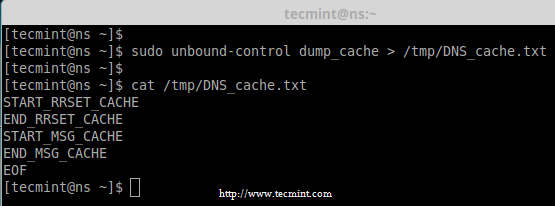 Respaldo DNS caché
Respaldo DNS caché 14. Para restaurar o importar el caché desde el archivo volcado, puede usar el siguiente comando.
# Dump_cache de control unbound < /tmp/DNS_cache.txt
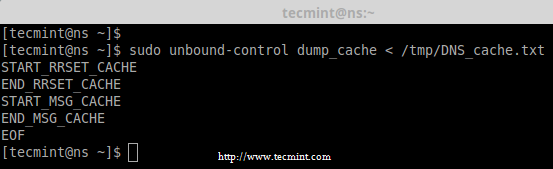 Restaurar el caché DNS
Restaurar el caché DNS Registros DNS Flushing
15. Para verificar si la dirección específica fue resuelta por nuestros reenviadores en el servidor de caché no unido, use el siguiente comando.
# Búsqueda de control de control no unido Google.comunicarse
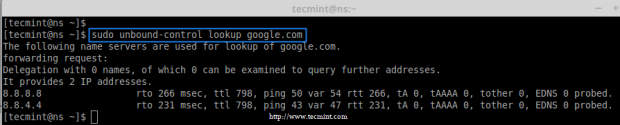 Verifique la búsqueda de DNS
Verifique la búsqueda de DNS dieciséis. Algunas veces si nuestro servidor DNS Cache no responderá nuestra consulta, en el tiempo medio que podemos usar para descargar el caché para eliminar información como A, AAA, Ns, ENTONCES, Nombre, Mx, PTR etc ... registros de DNS Cache. Podemos eliminar toda la información utilizando flush_zone Esto eliminará todas las informaciones.
# Flush de control unbound www.Digitalocean.com # Unbound-Control FLUSH_ZONE TECMINTLOCAL.comunicarse
17. Para verificar qué reenvíos se utilizan actualmente para resolver.
# list de control unbound_forwards
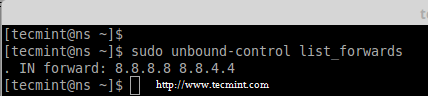 Verifique los delanteros del DNS actual
Verifique los delanteros del DNS actual Paso 6: Configuración DNS del lado del cliente
18. Aquí he usado un Centos 6 servidor como mi máquina de cliente, IP para esta máquina es 192.168.0.100 Y voy a usar mi IP de servidor DNS Unbound (yo.mi DNS primario) en su configuración de interfaz.
Registro en la máquina del cliente y configure el IP del servidor DNS primario a la IP de nuestro servidor no unido.
Ejecute el comando de configuración y elija la configuración de red desde Tui gerente de Redes.
Entonces escoge DNS configuración, inserte la IP del servidor DNS no unido como DNS primario, Pero aquí he usado ambos en Primario y Secundario Porque no tengo ningún otro servidor DNS.
DNS primario: 192.168.0.50 DNS secundario: 192.168.0.50
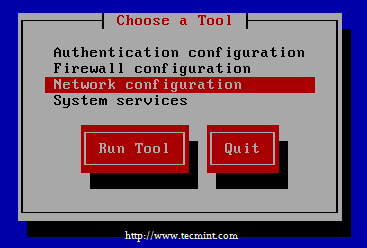 Seleccionar la configuración de red
Seleccionar la configuración de red 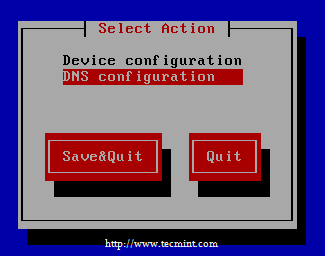 Seleccione la configuración de DNS
Seleccione la configuración de DNS 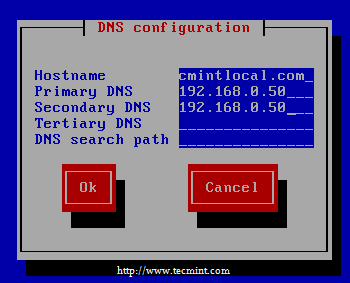 Ingrese la dirección IP DNS
Ingrese la dirección IP DNS Hacer clic DE ACUERDO -> Guardar y salir -> Abandonar.
19. Después de agregar direcciones IP DNS primarias y secundarias, ahora es el momento de reiniciar la red utilizando el siguiente comando.
# /etc /init.D/reinicio de la red
 Reiniciar la red
Reiniciar la red 20. Ahora, es hora de acceder a cualquiera de los sitios web desde la máquina del cliente y verifique el caché en el servidor DNS no unido.
# Elinks AOL.com # dig aol.comunicarse
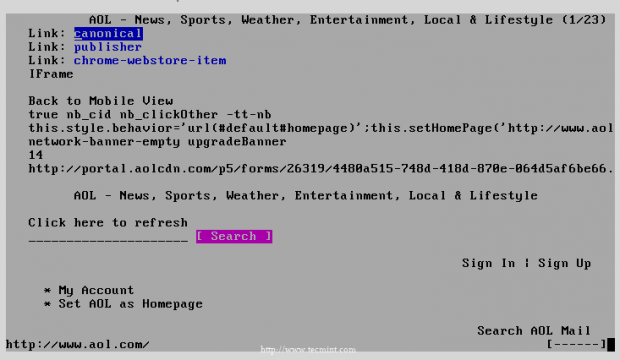 Consulte el sitio web
Consulte el sitio web 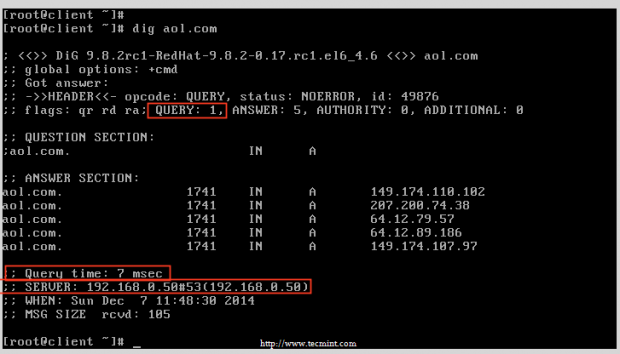 Sitio web de consulta
Sitio web de consulta Conclusión
Anteriormente estábamos acostumbrados para configurar el servidor DNS Cache utilizando el paquete de enlace en los sistemas RHEL y CentOS. Ahora, hemos visto cómo configurar un servidor DNS Cache usando un paquete no unido. Espero que esto resuelva su solicitud de consulta más rápido que el enlace Pacakge.
- « Cree sus propias aplicaciones 'Browser web' y 'Recordadora de escritorio' con PyGObject - Parte 3
- Configuración de la lámpara (Linux, Apache, MySQL/Mariadb, PHP y PHPMyAdmin) en Ubuntu Server 14.10 »

